PDFの最大の特徴(魅力)は、WindowsやMacなどのOS(ソフトウエア)など、どんなデバイスや端末で閲覧&編集しても文字(テキスト)やレイアウトが崩れない、あらゆる媒体の垣根を超えた”一貫した統一性”にあります。
PDFの高機能な編集ソフトをお探しなら必ず参考にまります!
この記事では、Adobe製品以外で、贅沢な高機能PDF編集ソフト「PDFelement」について、実際にWebデザインの校正レイアウトの作例、そしてその魅力やおすすめ機能のご紹介をお届けます。
≫オールインワンPDFソリューション「PDFelement」
ではまず、実際にPDFの最大の特徴である”一貫した統一性の良さ”について少し詳しくお伝えしておきましす。
この記事の目次
PDFで資料を編集&制作したデータの校正やレイアウトは印刷してもPDFを開いても崩れない

ソフトウェアやOSに依存しないのがPDFデータ
社内や仕事先で使う資料(企画書や請求)など、WindowsならOfficeソフトであるワード(Word)やエクセル(Excel)、MacならPagesやNumbersで作成します。しかし、いざそのデータを相手に閲覧してもらう時、そして相手がそれを印刷する時、そもそもソフトウェアの新旧のバージョンによっては”互換性のない”ことの方が多く、文字(テキスト)やレイアウトが崩れてしまうことがあります。
「これは本当に困る」
PDFなら、相手に資料の内容を100%正確に伝えられる
例えば、写真付きのWeb制作のデザインレイアウトの資料をワード(Word)で作り、それを仕事先の相手に確認してもらうためにメールで送った場合、それが仮に【Word 2013】で作ったデータの場合、もし相手が【Word 2018】のOfficeソフトを使っていた場合でも、文字(テキスト)やレイアウトが崩れる場合があり、そもそも正確に確認することさえできないことだってあります。
要するに、各ソフトで色々なデータのやり取りをする場合、実際に作った資料や書類のデータのレイアウトなどの位置関係を保ったまま100%正確に共有することはできません。
でも、PDFなら、位置関係を保ったまま100%正確に共有することができます!
つまり、WindowsならOfficeソフトやMacのPagesやNumbersなどで、資料や企画書、それにWebデザインなどの校正やレイアウトのデータは、最初からPDFで制作しておけば、相手や自分がどんなデバイスや状況や環境にいたとしても、PDFなら100%正確に共有することができるので非常に便利です。
しかも以下のような機能が搭載されたPDF編集ソフトがあれば、すべて解決!
- PDFを直接編集
- PDFの作成&変換
- PDFページの調整や保護
- PDF内のテキストのOCR(高額文字認識)
これらの基本的なPDF編集が、Word®とPowerpoint®と似たような感覚で操作できたら?
「もうPDFで良いじゃん!」
ですよね?
もちろん、Excelなどの計算式やパワポのようなスライド機能はありませんので、使う用途で使い分ける必要はあります。
なので、データ資料や企画書やデザインデータ案件(ラフ)など、特に”内容と校正のレイアウトが崩れてしまう”という状況がネガティブな状況を招く恐れがあるものはすべてPDFで制作することがおすすめだと言えるわけです。
そしてそれらの贅沢な高機能PDF編集ソフトである「PDFelement」で、実際にWebデザインの校正レイアウトを作ってみました。
高機能PDF編集ソフトをお探しの方には特に参考にして下さい。
製品版(DVD)は以下より
PDFを編集&作成できるソフトの「PDFelement」を使った作例
自身のブログのWebデザインをサクッと30分で作成してみた
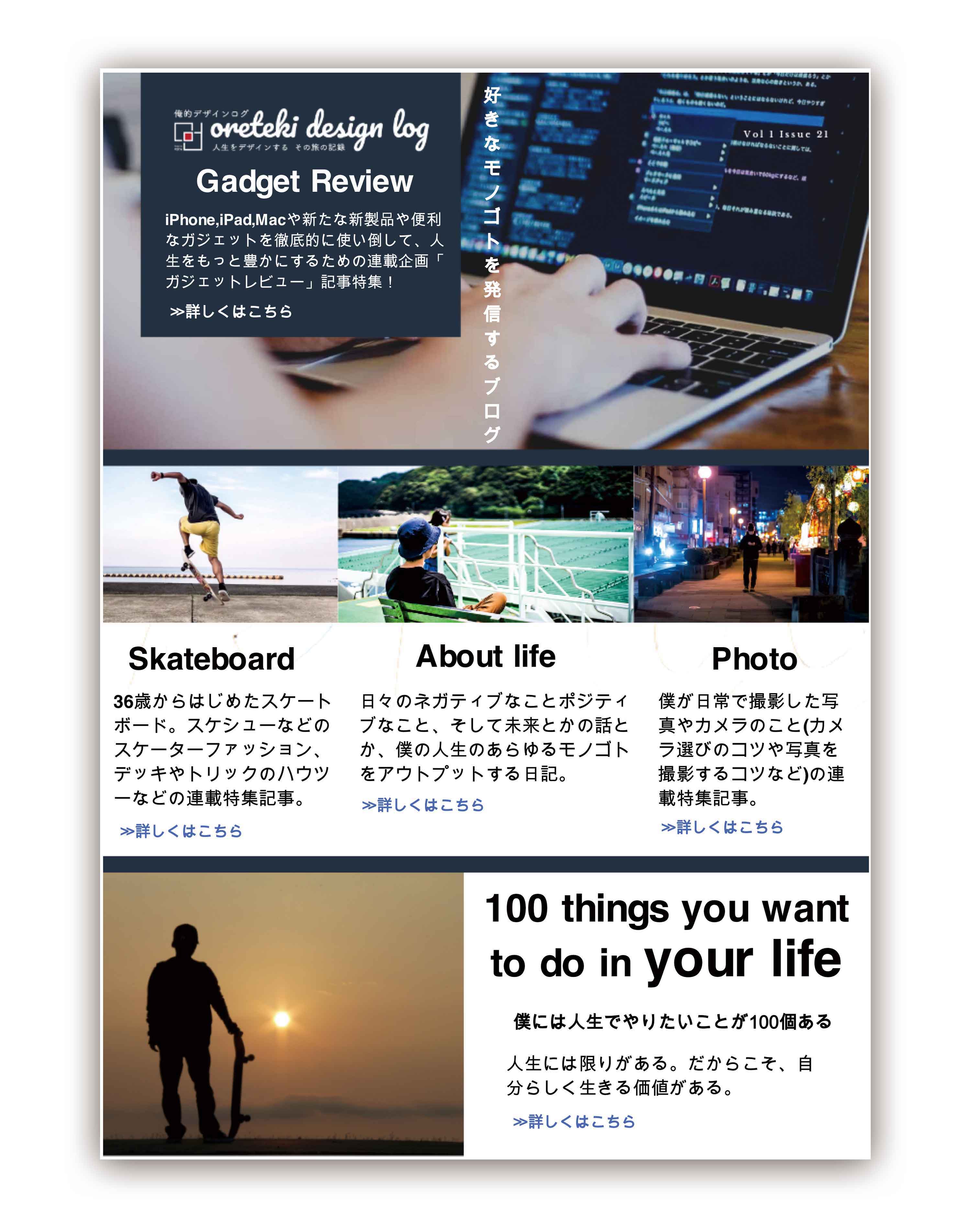
※上記の作例は、「PDFelement」で制作し、ブログにアップロードして表示させるために、画像形式にて変換したものになります。
このように「PDFelement」は、単純な資料からデザインの校正など、ポスターやリーフレットの広報活動など、幅広く使えるので高機能PDF編集ソフトであることがお分かり頂けたかと思います。
しかも、どの端末やどのデバイスで見たとしても、位置関係を保ったまま100%正確に共有することができるわけですので、これほどまでに効率の良いことがありません。
では、その「PDFelement」について以下に、その機能などをもっと詳しくご紹介しておきます。
PDFを編集&作成できるソフト「PDFelement」とは?

PDFを編集&作成できるソフト「PDFelement」の主な機能をドドッと公式動画でご紹介!
PDF編集、OCR、PDF変換&作成の方法徹底解説!
PDFをテキスト化する方法
PDFから一部を画像として切り取る方法
PDFをパワーポイントに変換する方法
スキャンしたPDFを編集可能なExcelに変換する方法
MacでWebページをPDFに変換する方法
PDFページを回転する4つの方法
PDFを複数のファイルに分割する方法
PDFelementのOCR機能紹介!スキャンしたPDFも編集可能!
複数のファイルを一つのPDFに結合する方法
MacのプレビューとPDFelementの機能比較
PDFにマーカーを引く方法
画像をPDFに変換する方法
PDFに画像を貼り付けるには?
搭載されている機能によって3つのバリエーションが用意されている
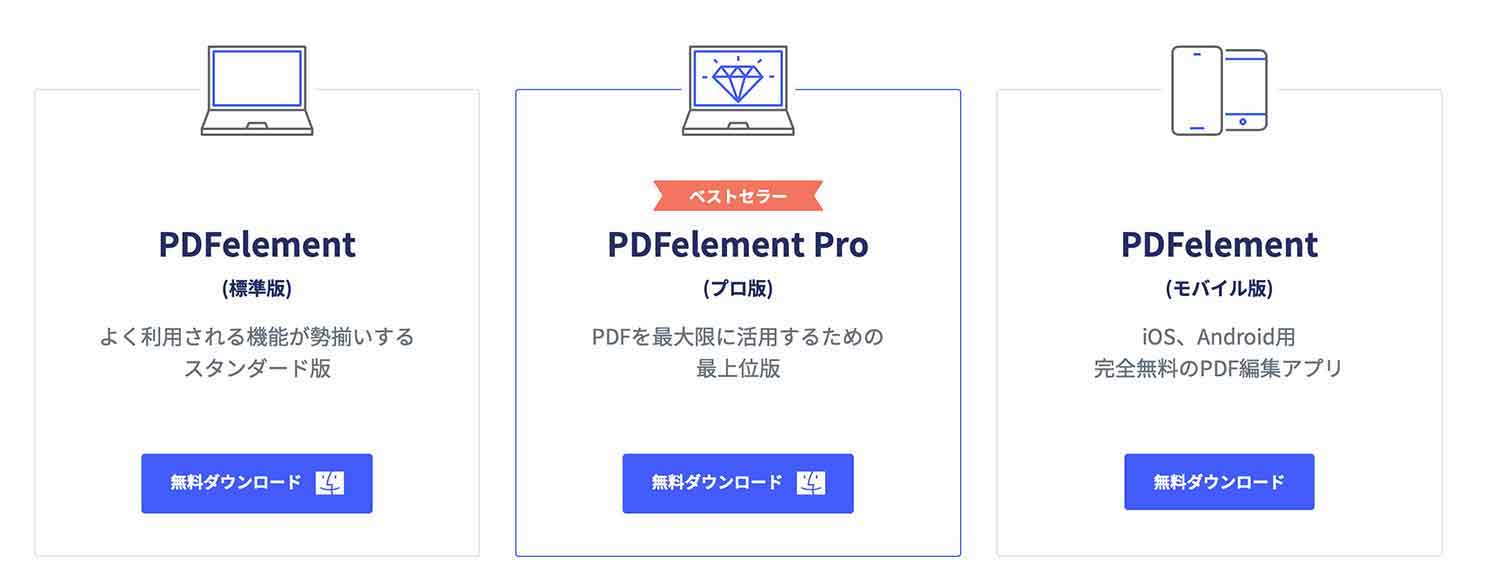
- PDFelement(標準版)
- PDFelement Pro(プロ版)
- PDFelement(モバイル版)
以上の3つの展開になっていますので、用途に合わせて使うことができます。
【比較】PDFを編集&作成ソフト「PDFelement」の標準版とプロ版の違いは?
標準版とプロ版にも備わっている機能一覧
PDFのプレビュー機能
- PDF閲覧
- PDFプレビューの調整
- テキスト検索と置換
- しおりを追加
- PDF印刷
- 「最近使用したファイル」よりファイルを開く
- マルチウィンドウ表示
PDFの注釈とコメント機能
- ハイライト、アンダライン、取り消し線、波線、キャレット
- 図形コメント
- メモ、タイプライター、テキストボックス追加
- 注釈の非表示
- スタンプの追加と作成
- PDFに添付ファイルを追加
PDFの編集機能
- テキストと画像を編集、削除、コピー、ペースト、挿入
- ラインモードと段落モードの切替
- フォントと様式の変更
- ガイド導線によるオブジェクトの調整
- 背景の追加と削除
- 画像を追加、削除、移動、回転
- ページを挿入、削除、抽出、クロップ、順番変更、回転
- ページのサムネイル一覧画面でページを挿入、削除、抽出、クロップ、順番変更、回転
- ページ番号またはブックマークによるページ分割
- ページ抽出
- カスタマイズ透かしの追加、削除、更新
- 透かしバッチ処理
- ヘッダーとフッターの挿入、削除、更新 (ページ番号と日付も含む)
- ベイツ番号を振る
- ハイパーリンクを挿入、削除、編集
PDFの作成と結合機能
- Microsoft OfficeからPDFを作成
(.doc、.docx、.xls、.xlsx、.ppt、.pptx) - 画像からPDFを作成
(.jpg、.jpeg、.gif、.tiff、.png、.bmp) - HTMLからPDFを作成
- 「印刷」機能を使用して任意のアプリケーションからPDFを作成する(仮想プリンタ)
- 複数のファイルから同時にPDFを作成
- 違う種類のファイルからPDFを作成
PDFの変換とOCR処理機能
- スキャンされたPDFを他の形式に変換
(無料版は閲覧のみ) - 詳しい変換設定(画像品質など)
- PDFからすべての画像を抽出
PDFのフォームの作成と入力機能
- フォームに入力
- FDFファイルからフォームデータを入力/出力
- 電子署名を検証
PDFの保護と共有機能
- PDFにオープンパスワードをかける
- PDFに権限パスワードをかける
- PDFをクラウドストレージサービスに保存
- メールの添付ファイルとしてPDFを送信
「PDFelement」は、標準版だけでも、なんでもできる高機能PDF編集ソフトだと言えます。さらにプロ版だと何ができるのかみていきましょう。
プロ版にはあって標準版にはない20の機能とは?
PDFの作成と結合機能
- スキャナー、スマホからPDFを作成
PDFの変換とOCR処理機能
- スキャンされたPDFを他の形式に変換
(有料版は編集も可能) - 複数のPDFファイルをバッチ処理で他の形式に変換
- OCR処理(スキャンされたPDFを編集可能にする)
- OCR多言語対応、OCRのバッチ処理
PDFのフォームの作成と入力機能
- フォームフィールド自動認識
- PDFからデータ抽出
- バッチ処理で複数のPDFから一括データ抽出
- 指定のフォームフィールドからデータ抽出
- チェックボックス、ラジオボタン、テキストフィールド、リストボックスなどの作成
- ガイド導線によるフォームの調整
- タブ順番の設定
- フォームオブジェクトのアクション設定 (データ入力、ファイルを開く、Webページを開く、計算、など)
PDFの保護と共有機能
- 電子署名を作成
- 墨消し
- テキストを検索して一括墨消し
- 墨消しの色、コード、オーバーレイテキストを設定
- PDF圧縮
PDFの他の製品との互換性
- Adobe® Acrobat®、Adobe Readerと互換性がある
- Microsoft® Windows® 10、8.1、8、7、Vistaに対応
ちなみに、「PDFelement(モバイル版)」もかなり高機能になっているので、最後にiPhoneアプリの使い勝手の良さを動画で紹介しておきます。
PDF編集アプリ「PDFelement for iOS
最後に
ということでこの記事では、Adobe製品以外で、贅沢な高機能PDF編集ソフト「PDFelement」について、実際にWebデザインの校正レイアウトの作例、そしてその魅力やおすすめ機能のご紹介をお届けました。
PDFの高機能な編集ソフトをお探しならぜひ使ってみて下さい。
≫オールインワンPDFソリューション「PDFelement」
All source:PDFelement


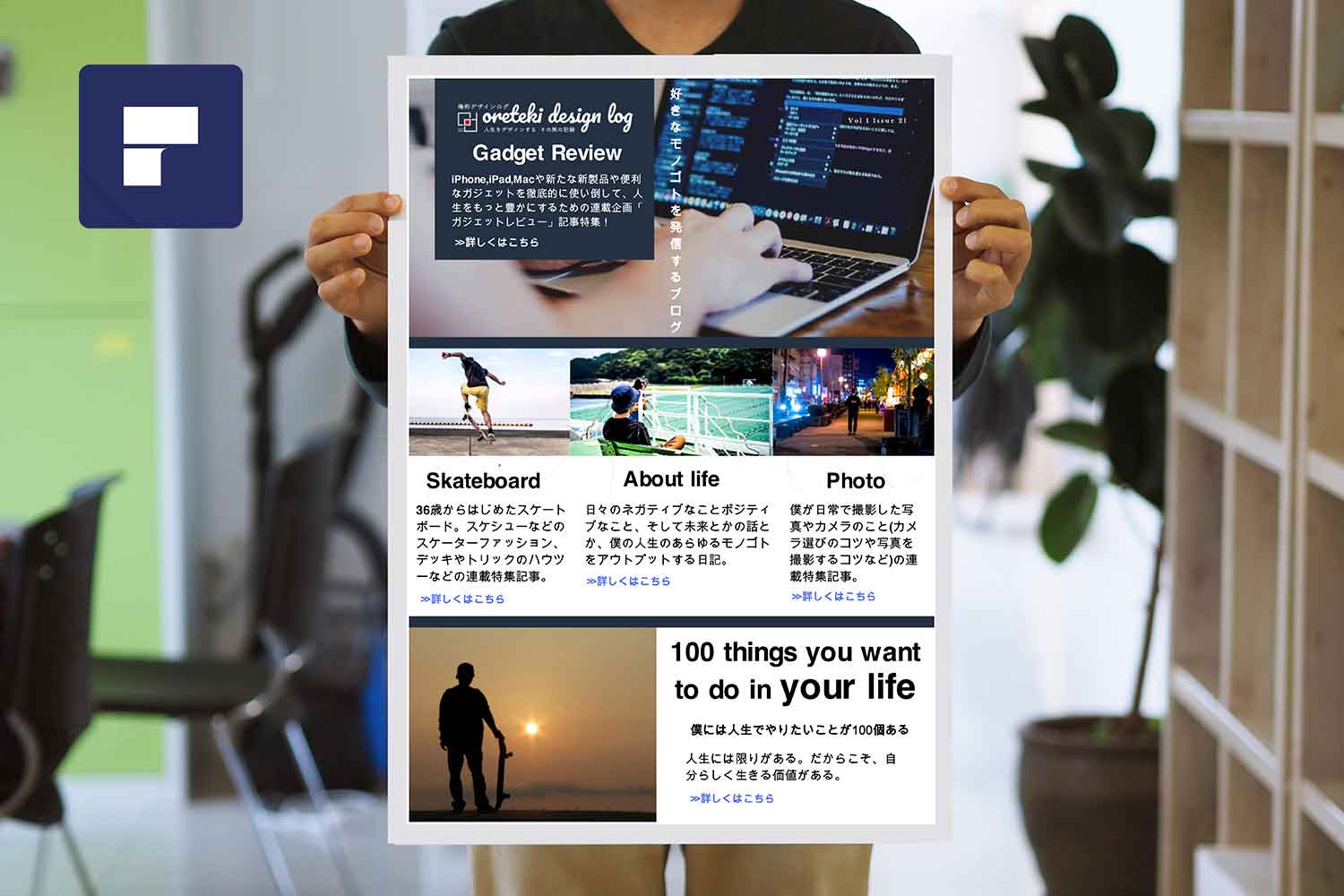




















コメントを残す